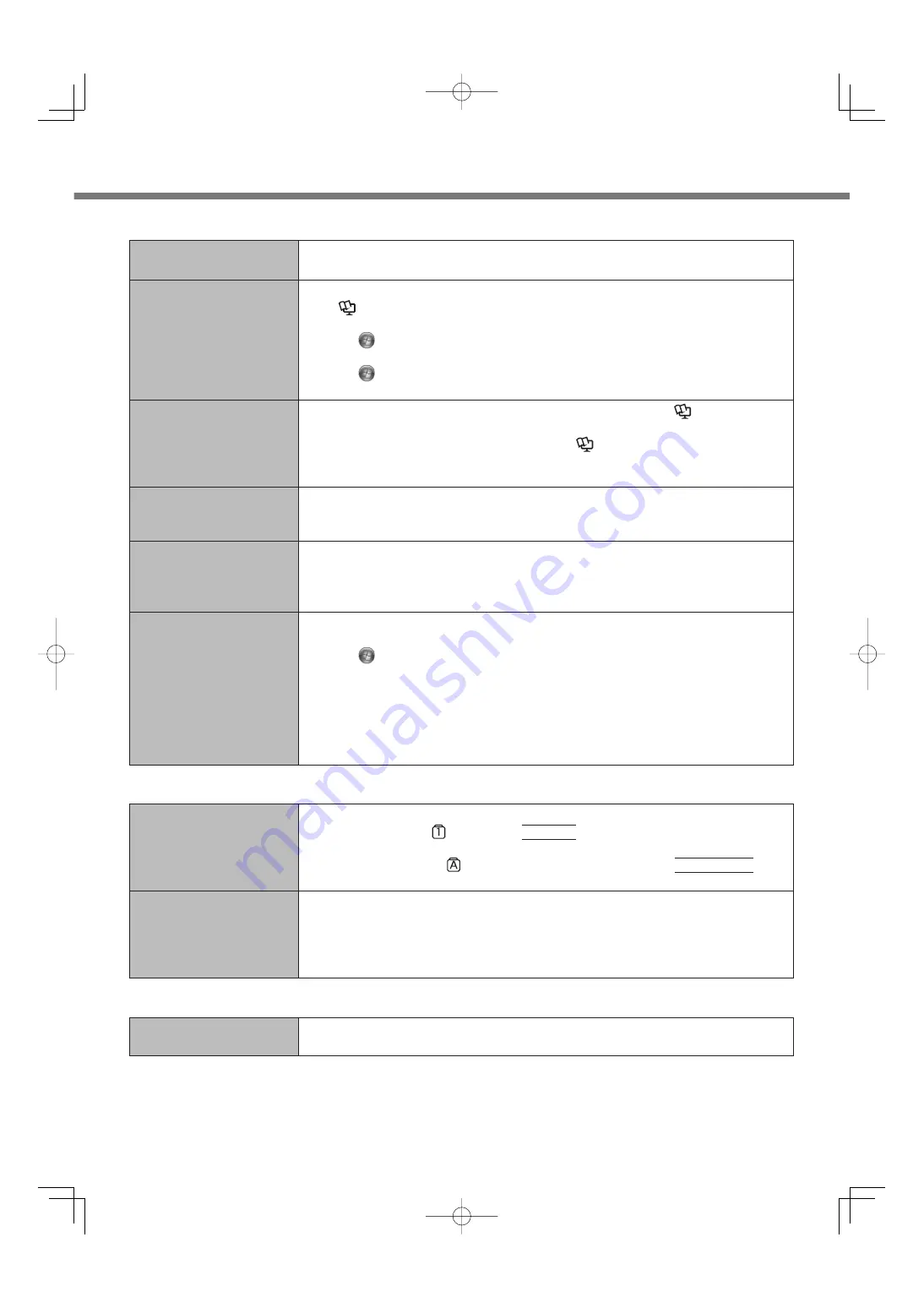
160
การแก้ไขปัญหา
(
เบื้องต้น
)
การสตาร์ทอัพ
หน้าจอ
[Executing Battery
Recalibration]
ปรากฏขึ้น
การปรับตั้งแบตเตอรี่ใหม่ถูกยกเลิกก่อนปิด
Windows
ครั้งล่าสุด
หากต้องการสตาร์ทอัพ
Windows
ให้ปิดคอมพิวเตอร์โดยใช้ปุ่มเปิดเครื่อง
แล้วเปิดใหม่อีกครั้ง
ไม่ปรากฏข้อความ
[Enter Password]
เมื่อเริ่มใช้งานใหม่จากโหมดพักหน้าจอ
/
ไฮเบอร์เนชัน
เลือก
[Enabled]
ใน
[Password On Resume]
ในเมนู
[Security]
ของโปรแกรม
Setup Utility
(
Reference Manual
“Setup Utility”).
สามารถใช้รหัสผ่าน
Windows
แทนรหัสผ่านที่ตั้งค่าใน
Setup Utility
ได้
A
คลิก
(Start) - [Control Panel] - [User Accounts and Family Safety] - [Add or remove user accounts]
และเลื
อกบัญชีผู้ใช้
แล้วตั้งค่ารหัสผ่าน
B
คลิก
(Start) - [Control Panel] - [System and Security] - [Power Options] - [Require a password on wakeup]
และกาเครื่องหมายที่ตัวเลือก
[Require a password]
เครื่องคอมพิวเตอร์ไม่เข้าสู่โหมดพักห
น้าจอหรือไฮเบอร์เนชันโดยอัตโนมัติ
หากท่านเชื่อมต่อกับเครือข่ายโดยใช้ฟังก์ชัน
LAN
ไร้สาย
ให้ทำการตั้งค่าแอคเซสพอยท์
(
Reference Manual
“Wireless LAN”)
หากท่านไม่ใช้ฟังก์ชัน
LAN
ไร้สาย
ให้ปิดฟังก์ชัน
LAN
ไร้สาย
(
Reference Manual
“Disabling/Enabling Wireless
Communication”)
ตรวจสอบให้แน่ใจว่า
ท่านไม่ได้ใช้ซอฟต์แวร์ใดที่เข้าถึงฮาร์ดดิสก์เป็นประจำ
ขณะล็อกออน
(
เช่น
เมื่อเริ่มใช้คอมพิวเ
ตอร์ใหม่
)
เกิดสัญญาณเสียงเพี้ยน
ปฏิบัติตามขั้นตอนต่อไปนี้
เพื่อเปลี่ยนการตั้งค่าสัญญาณเสียงเพื่อตัดสัญญาณเสียงขาออก
A
คลิกขวาบนเดสก์ท็อป
และคลิก
[Personalize] - [Sounds]
B
เอาเครื่องหมายถูกออกจาก
[Play Windows Startup sound]
และคลิก
[OK]
ไม่สามารถเริ่มใช้งานใหม่ได้
อาจต้องทำตามขั้นตอนต่อไปนี้
แบบใดแบบหนึ่ง
ในโหมดพักหน้าจอ
อะแด็ปเตอร์
AC
หรือชุดแบตเตอรี่อาจถูกถอดออก
หรืออุปกรณ์ต่อพ่วงถูกต่ออยู่
หรือถูกถอดออก
ปุ่มเปิดเครื่องถูกเลื่อนค้างไว้อย่างน้อยสี่วินาทีเพื่อบังคับให้เครื่องคอมพิวเตอร์ปิดลง
เลื่อนปุ่มเปิดเครื่องเพื่อเปิดเครื่อง
ข้อมูลที่ไม่ได้ถูกบันทึกไว้จะสูญหายไป
ปัญหาเกี่ยวกับการสตาร์ทอัพอื่นๆ
ตรวจสอบว่าดิสก์เกิดข้อผิดพลาดหรือไม่
A
ถอดอุปกรณ์ต่อพ่วงทั้งหมดออก
รวมทั้งอุปกรณ์แสดงผลภายนอก
B
คลิก
(Start) - [Computer]
และคลิกขวาที่
[Local Disk (C:)]
แล้วคลิก
[Properties]
C
คลิก
[Tools] - [Check Now...]
ผู้ใช้งานทั่วไปต้องใช้รหัสผ่านของผู้ดูแลระบบ
D
เลือกตัวเลือกใน
[Check disk options]
และคลิก
[Start]
E
คลิก
[Schedule disk check]
และรีสตาร์ทเครื่องคอมพิวเตอร์
สตาร์ทคอมพิวเตอร์ใน
Safe Mode
และตรวจสอบรายละเอียดความผิดพลาด
( 159 “Windows
ไม่สามารถสตาร์
ทอัพ
”)
นของผู้ดูแลระบบ
การใส่รหัสผ่าน
แม้จะใส่รหัสผ่านแล้ว
หน้าจอการใส่รหั
สผ่านยังปรากฏขึ้นอีกครั้ง
คอมพิวเตอร์อาจอยู่ในโหมดแป้นตัวเลขสิบตัว
หากไฟแสดงสถานะ
NumLk
สว่างขึ้น
ให้กดปุ่ม
NumLk
เพื่อปิดการใช้งานโหมดแป้นตัวเลขสิบตัว
แล้วใส่ข้อมูล
คอมพิวเตอร์อาจอยู่ในโหมด
Caps Lock
หากไฟแสดงสถานะ
Caps Lock
สว่างขึ้น
ให้กดปุ่ม
Caps Lock
เพื่อปิดการใช้งานโหมด
Caps Lock
แล้วใส่ข้
อมูล
ไม่สามารถล็อกออนเข้า
Windows
ได้
(“The user name or password is
incorrect”
ปรากฏขึ้น
)
ชื่อผู้ใช้
(
ชื่อบัญชีผู้ใช้
)
มีเครื่องหมาย
“@”
อยู่
หากมีบัญชีผู้ใช้อื่นอยู่
:
ให้ล็อกออนเข้าสู่
Windows
ด้วยบัญชีผู้ใช้อื่น
และลบบัญชีผู้ใช้ที่มีเครื่องหมาย
“@”
อยู่
จากนั้นให้สร้างบัญชีผู้ใช้ใหม่
หากไม่มีบัญชีผู้ใช้อื่น
:
ท่านต้องติดตั้ง
Windows
ใหม่
(
หน้า
156)
การปิดเครื่อง
ไม่สามารถปิด
Windows
ได้
ถอดอุปกรณ์ต่อพ่วงทั้งหมดออก
รอประมาณหนึ่งหรือสองนาที
สิ่งที่เกิดขึ้นนี้
ไม่ใช่การทำงานที่ผิดพลาด
Содержание CF-SX2 SERIES
Страница 63: ...63 MEMO ...















































